Klienci poczty e-mail często używają portu SMTP do pobierania wiadomości e-mail z serwera, ale czasami mogą wystąpić problemy z portem SMTP.
Te problemy uniemożliwiają otrzymywanie wiadomości e-mail, dlatego dzisiaj pokażemy, jak rozwiązać problemy z portem SMTP w systemie Windows 10.
Co mogę zrobić, jeśli mam problemy z portem SMTP? Najprostszym rozwiązaniem jest dodanie numeru portu podczas konfiguracji. Zwykle problem jest wywoływany przez wadliwą konfigurację. Jeśli to nie zadziała, odznacz szyfrowanie SSL i dodaj: 1 po numerze portu.
Aby uzyskać więcej informacji o tym, jak to zrobić, sprawdź poniższy przewodnik.
Jak mogę rozwiązać problemy z portem SMTP w systemie Windows 10?
- Dodaj numer portu podczas konfiguracji
- Odznacz szyfrowanie SSL
- Zmień adres portu
- Dodaj: 1 po numerze portu
- Usuń swoje konto e-mail i dodaj je ponownie
Rozwiązanie 1 — Dodaj numer portu podczas konfiguracji
Wielu użytkowników zgłosiło, że aplikacja Windows Mail nie działa dla nich, ponieważ nie mogą skonfigurować portu SMTP. Może to stanowić duży problem, zwłaszcza jeśli dostawca poczty e-mail wymaga użycia określonego portu dla SMTP lub POP.
Istnieje jednak sposób na rozwiązanie tego problemu. Aby rozwiązać problem, wystarczy ponownie dodać konto e-mail wraz z wymaganym portem.
Jest to dość proste i możesz to zrobić, wykonując następujące kroki:
- Otworzyć Poczta app. Możesz to zrobić, naciskając Klawisz Windows + S. i pisanie poczty. Teraz wybierz Poczta z listy wyników.
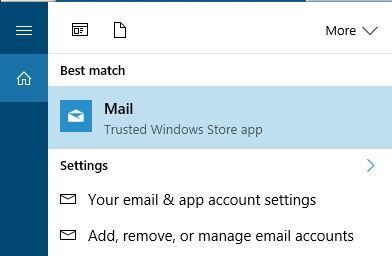
- Kliknij Ustawienia Ikona.

- Wybierać Zarządzaj kontami z panelu Ustawienia.

- Teraz kliknij Dodaj konto.

- Przewiń w dół i wybierz Ustawienia zaawansowane.

- Wybierać Internetowy adres e-mail opcja.

- Wprowadź wymagane dane. Jeśli potrzebujesz użyć określonego portu, pamiętaj o dodaniu numeru portu. Na przykład: 211 na końcu adresu serwera SMTP. Pamiętaj, że użyliśmy 211 jako przykładu, więc pamiętaj, aby użyć numeru portu podanego przez dostawcę poczty e-mail.
- Opcjonalnie: w razie potrzeby włącz protokół SSL dla poczty przychodzącej i wychodzącej.
- Zapisz zmiany.
Po ponownym dodaniu konta i ręcznym wprowadzeniu numeru portu problem z portem SMTP zostanie całkowicie rozwiązany.
Rozwiązanie 2 — Odznacz szyfrowanie SSL
Szyfrowanie SSL jest przydatne, jeśli chcesz chronić swoje dane przed złośliwymi użytkownikami, więc nic dziwnego, że wiele witryn korzysta z tej funkcji.
Mogą jednak wystąpić pewne problemy z SSL. Aby rozwiązać problem z portem SMTP, musisz wyłączyć SSL dla swojego konta.
Aby to zrobić, wykonaj następujące kroki:
- Dodaj swoje konto do aplikacji Mail, tak jak pokazaliśmy w poprzednim rozwiązaniu.
- Gdy pojawi się okno konfiguracji konta, przewiń do końca i odznacz Wymagaj SSL dla przychodzących wiadomości e-mail i Wymagaj SSL dla wychodzących wiadomości e-mail opcje

- Zapisz zmiany, aby móc bez problemu wysyłać i odbierać wiadomości e-mail.
Wyłączenie protokołu SSL może stanowić zagrożenie bezpieczeństwa, dlatego używaj tego rozwiązania tylko jako tymczasowego obejścia. Jak już wspomniano, protokół SSL chroni dane przed złośliwymi użytkownikami, dlatego zawsze zaleca się ich używanie.
Rozwiązanie 3 — Zmień adres portu
W Rozwiązanie 1 pokazaliśmy, jak dodać nowe konto e-mail z określonym portem, ale czasami trzeba zmienić port SMTP, aby rozwiązać problem.
Użytkownicy zgłosili, że problem został rozwiązany po użyciu: 465 lub: 2525 jako portu SMTP. Chociaż porty te działają dla niektórych użytkowników, zaleca się korzystanie z portów, które zostały podane przez dostawcę poczty e-mail.
Rozwiązanie 4 — Dodaj: 1 po numerze portu
Niewielu użytkowników zgłosiło, że możesz rozwiązać problem z portem SMTP na komputerze, dodając: 1 po numerze portu. W ten sposób Twój adres SMTP będzie wyglądał jak smtp.example.com:2525:1.
Oczywiście pamiętaj, aby użyć adresu SMTP i numeru portu przydzielonego Ci przez dostawcę poczty e-mail. Dodając: 1 po numerze portu, zmusisz klienta do korzystania z połączenia SSL.
Jak już wspomnieliśmy, połączenie SSL szyfruje dane i chroni je przed złośliwymi użytkownikami.
Rozwiązanie 5 — Usuń swoje konto e-mail i dodaj je ponownie
Według użytkowników problemy z portem SMTP zostały rozwiązane w jednej z aktualizacji. Jeśli nadal masz problem, musisz usunąć swoje konto i dodać je ponownie.
Jest to dość proste i aby to zrobić, musisz wykonać następujące kroki:
- Kliknij prawym przyciskiem myszy swoje konto e-mail w sekcji Konta.
- Wybierać Ustawienia konta z menu.

- Wybierać Usuń konto z menu.

- Pojawi się komunikat potwierdzający. Wybierz Usunąć przycisk, aby usunąć konto.

Po usunięciu konta musisz dodać je ponownie, wykonując czynności podobne do tych, które wykorzystaliśmy Rozwiązanie 1. Po ponownym dodaniu konta problemy z portem SMTP powinny zostać całkowicie rozwiązane.
Problemy z portem SMTP uniemożliwiają otrzymywanie wiadomości e-mail, ale powinieneś być w stanie rozwiązać te problemy za pomocą jednego z naszych rozwiązań.
Jeśli natknąłeś się na inne realne rozwiązanie, które pomogło ci rozwiązać problemy z portem SMPT w systemie Windows 10, zostaw to w sekcji komentarzy poniżej wraz z wszelkimi innymi pytaniami.

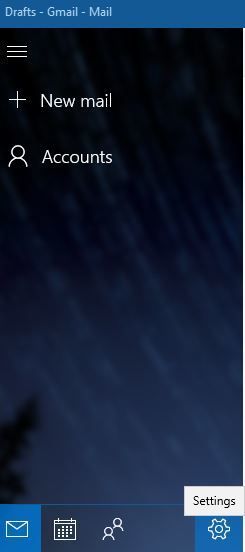
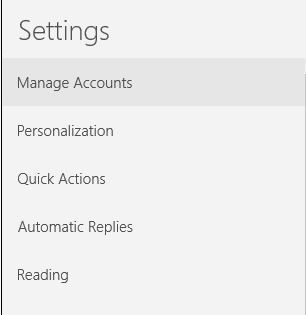
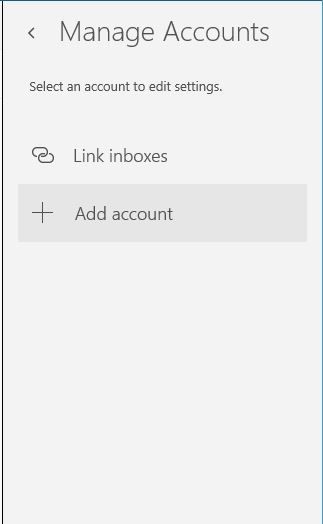
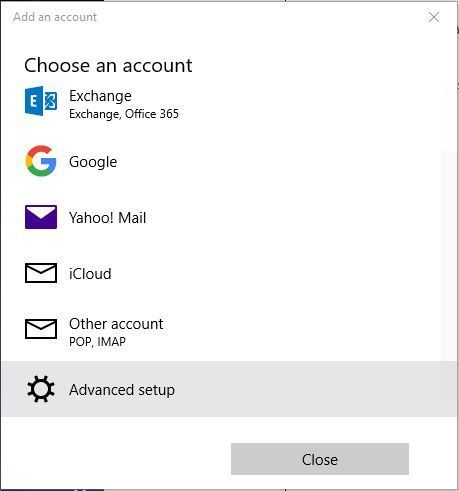
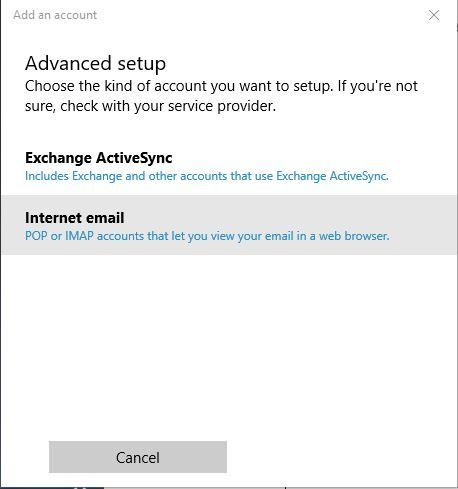
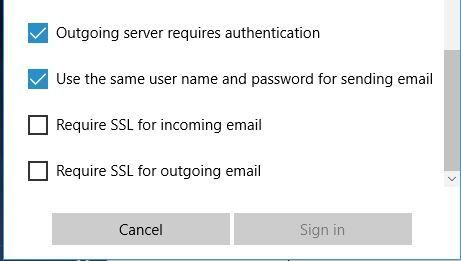
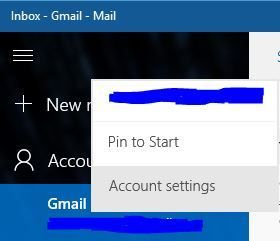
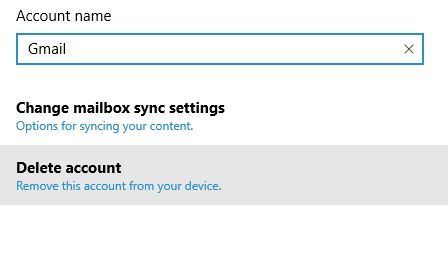
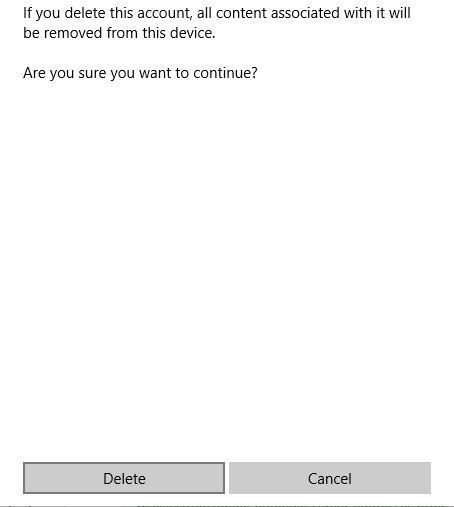
![Problemy z portem SMTP w systemie Windows 10 [PRZEWODNIK KROK PO KROKU]](https://pogotowie-komputerowe.org.pl/wp-content/cache/thumb/80/a3bfad64504a880_320x200.jpg)
![Jak naprawić błąd nieprawidłowego zakresu adresów IP na routerze Linksys? [NAPRAWIĆ]](https://pogotowie-komputerowe.org.pl/wp-content/cache/thumb/bc/09ce737f7aab3bc_150x95.png)


![Jak naprawić problemy z żądaniami w Roblox [FIXED BY EXPERTS]](https://pogotowie-komputerowe.org.pl/wp-content/cache/thumb/14/0d81a99fd261614_150x95.png)